

In questo argomento sono contenute le istruzioni seguenti.
Andare agli account utente PRISMAsync Print Server
Aggiungere un nuovo account utente personalizzato
Modifica un account utente
Eliminazione degli account utente
Prova l'Indirizzo e-mail dell'utente
Per utenti si intendono le persone che possono utilizzare la stampante. Un utente può avere uno o più account utente per identificarsi. Gli account utente possono essere definiti localmente in Settings Editor oppure vengono configurati su un server directory LDAP.
Aprire il Settings Editor e accedere a: .
 Scheda [Utenti]
Scheda [Utenti] Fare clic su [Aggiungi].
 Menu [Utenti]
Menu [Utenti] Definire le opzioni dell'account utente. (Panoramica delle opzioni dell'account utente)
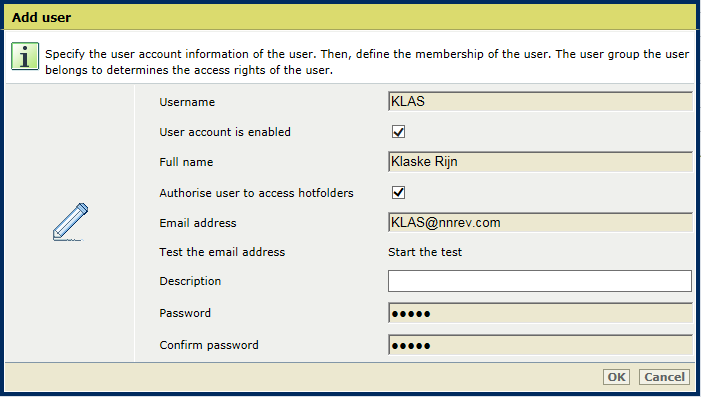 Aggiunta utente
Aggiunta utenteFare clic su [OK].
È possibile modificare account utente personalizzabili o definiti in fabbrica.
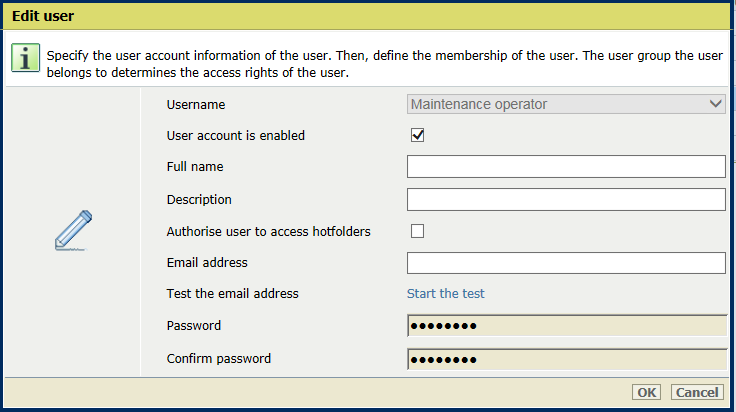 Modifica utente
Modifica utenteSelezionare un account utente.
Fare clic su [Modifica].
 Menu [Utenti]
Menu [Utenti] Modificare una o più opzioni dell'account utente. (Panoramica delle opzioni dell'account utente)
Fare clic su [OK].
Impossibile eliminare i seguenti account utente:
[Amministratore di sistema]
[Operatore di assistenza]
[Operatore Professional Services]
L'account utente [Operatore Professional Services] è disponibile solo su VarioPrint i-series e varioPRINT iX-series.
[Operatore Professional Services TIP]
L'account utente [Operatore Professional Services TIP] è disponibile solo su VarioPrint i-series e varioPRINT iX-series.
L'account utente attualmente in uso.
Selezionare uno o più account utente.
Fare clic su [Elimina].
 Menu [Utenti]
Menu [Utenti] Fare clic su [OK].
Il test verifica l'indirizzo e-mail e la connessione al server di posta configurato.
Selezionare un account utente.
Fare clic su [Modifica].
 Menu [Utenti]
Menu [Utenti] Fare clic su [Avvia la verifica].
Fare clic su [OK].
|
Opzioni |
Descrizione |
|---|---|
|
[Nome utente] |
Immettere il nome utente dell'utente. |
|
[Account utente abilitato] |
Attivazione o disattivazione dell'account utente. |
|
[Nome completo] |
Immettere nome e cognome dell'utente. |
|
[Descrizione] |
Immettere una descrizione dell'utente. |
|
[Autorizzare l'utente ad accedere alle cartelle di attivazione] |
Indicare se l'account utente può accedere alle cartelle di attivazione. Solo gli account utente autorizzati possono accedere alle cartelle di attivazione. |
|
[Indirizzo e-mail] |
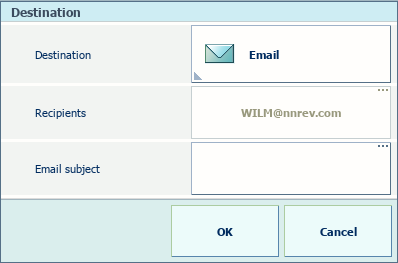 Destinazione del lavoro di scansione
Destinazione del lavoro di scansioneImmettere l'indirizzo e-mail che appartiene all'account utente. Questo indirizzo e-mail viene utilizzato per la scansione su e-mail. Questo indirizzo e-mail viene utilizzato anche per recuperare la password dell'utente. Il numero massimo di caratteri è 128. |
|
[Password] |
Immettere la password per l'accesso. È possibile modificare le password di tutti gli account utente tranne le password degli account utente [Operatore di assistenza] e [Operatore Professional Services]. Gli account utenti [Operatore Professional Services] e [Operatore Professional Services TIP] sono disponibili solo su VarioPrint i-series e varioPRINT iX-series. Si consiglia agli utenti di modificare la propria password. |
|
[Conferma password] |
Immettere nuovamente la password per l'accesso. |